«Я знаю, что приложение «Почта» на моем MacBook Pro занимает место, потому что оно загружает все мои письма, как я могу удалить приложение Mail с Mac ?» Это важная проблема, поскольку почти всем пользователям Mac необходимо освободить как можно больше места для сохранения производительности. Однако удалить Mail не так просто, как удалить сторонние приложения, потому что это системное приложение. В этом руководстве показано, как избавиться от приложения Почта.
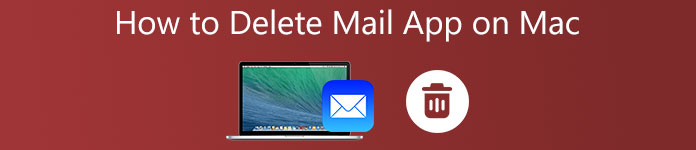
- Часть 1: Как удалить почтовое приложение на Mac
- Часть 2: Как освободить место, не удаляя почтовое приложение на Mac
- Часть 3. Часто задаваемые вопросы об удалении почтового приложения на Mac
Часть 1: Как удалить почтовое приложение на Mac
Как упоминалось ранее, приложение «Почта» — это системное приложение, защищенное системой защиты целостности системы. Вот почему вы не можете напрямую удалить приложение Mail на Mac. Вы должны отключить SIP перед другими действиями.
Этапа 1.Изменить почтовое приложение по умолчаниюДля подключения почтового клиента у вас должно быть почтовое приложение на Mac. Если вам не нравится родное почтовое приложение, используйте другое на своем Mac. Кроме того, вы можете изменить почтовое приложение по умолчанию. Запустите приложение «Почта» на док-панели, выберите значок Почта меню и выберите Настройки, Голова к Общие вкладку, потяните вниз Программа чтения электронной почты по умолчанию и выберите новое почтовое приложение.
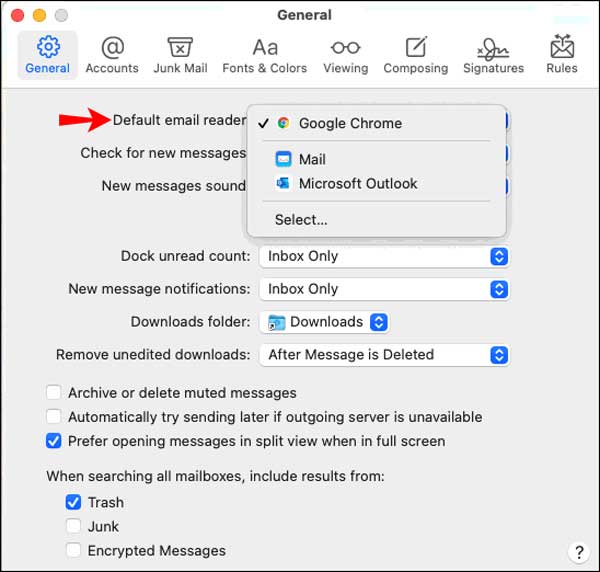 Этапа 2.Отключить SIP
Этапа 2.Отключить SIPЕще одна вещь, которую вам нужно сделать перед удалением почтового приложения на Mac, — это отключить SIP. Нажмите на Apple меню и выберите Restart. Удерживайте Command + R клавиши на клавиатуре, пока не появится логотип Apple. Теперь ваша машина входит в Recovery Mode , Открой Утилиты окно и дважды щелкните приложение «Терминал», чтобы открыть его. Введите команду csrutil отключить и нажмите ВОЗВРАТ ключ. Теперь перезагрузите Mac, чтобы двигаться дальше.
Этапа 3.Включить SIPТеперь ваш Mac по-прежнему загружается в режиме восстановления. Откройте приложение «Терминал» в «Утилитах». Введите команду Кд / Применение / и нажмите ВОЗВРАТ ключ. Затем вам будет представлен каталог приложений. Далее введите sudo rm –rf Mail.app/ в приложении «Терминал» и нажмите кнопку ВОЗВРАТ ключ. Приложение Mail должно быть успешно удалено с Mac.
Этапа 4.Удалить почтовое приложение на MacПосле этого вам нужно снова включить SIP, чтобы защитить вашу систему и другие родные приложения. Кроме того, откройте приложение «Терминал» из окна «Утилиты». Введите команду включить csrutil, и нажмите ВОЗВРАТ ключ. Теперь перезагрузите MacBook в обычном режиме. Вы обнаружите, что родное почтовое приложение исчезло с экрана или Приложения папку.
Часть 2: Как освободить место, не удаляя почтовое приложение на Mac
Удаление почтового приложения на Mac может вызвать проблемы с гиперссылками, которым необходимо подключиться к почтовому клиенту. Можете ли вы избавиться от электронных писем, не удаляя приложение «Почта» на Mac? Ответ положительный. Apeaksoft Mac Cleaner может помочь вам удалить все письма на Mac в пакетном режиме. Чтобы вы могли управлять своим хранилищем, не удаляя приложение Mail.

4,000,000+ Загрузки
Удалите все электронные письма и вложения электронной почты вместе.
Ванна удаляет выбранные электронные письма или все из них в вашей памяти.
Освободите место, не подвергая свою машину риску.
Доступно для широкого спектра компьютеров Mac.
Как удалить почту на Mac без удаления почтового приложения
Шаг 1Установить почтовый менеджер
Запустите лучшее приложение почтового менеджера после того, как установите его на свой компьютер Mac или ноутбук. Он поддерживает macOS 10.11 и более поздние версии. Обычные люди могут загрузить его с официального сайта и следовать инструкциям на экране для завершения установки. В домашнем интерфейсе есть три кнопки. Нажмите на очиститель чтобы двигаться дальше.

Шаг 2Сканировать почту на Mac
На экране очистителя много предметов. Чтобы удалить почту на Mac, выберите значок Email Junk вариант. Здесь вы можете узнать, сколько места занимают электронные письма и вложения. Нажмите на Сканировать кнопку, чтобы немедленно начать поиск электронных писем и вложений в вашей памяти.
Это может занять некоторое время, если у вас много электронных писем или вы не удаляли их в течение длительного времени. Когда сканирование электронной почты будет завершено, вы попадете на чистый экран.

Шаг 3Удаление электронных писем и вложений на Mac
Теперь вы можете просматривать электронные письма и все вложения. Выберите нежелательные электронные письма и вложения. Если вы хотите избавиться от них всех, поставьте галочку рядом с Выбрать все в верхней части окна. Наконец, нажмите на Чистка кнопку, чтобы начать удаление электронной почты на Mac. Дождитесь завершения процесса.

Внимание: Если Чтобы запретить приложению «Почта» загружать вложения на Mac, откройте приложение «Почта», перейдите к Почта Переход меню, выберите Настройки, и отправляйтесь в Аккаунт вкладка Выберите нужную учетную запись и выберите Ничто из Скачать вложения.
Связанный:
Удаление Safari на Mac - 3 Простые методы удаления Safari в MacOS
Как удалить Adobe на Mac - Лучшие решения, которые вы должны знать
Часть 3. Часто задаваемые вопросы об удалении почтового приложения на Mac
Почему я не могу удалить приложение «Почта» на своем Mac?
Поскольку приложение «Почта» — это системное приложение, защищенное SIP, вы не можете удалить приложение «Почта» с Mac напрямую. В качестве альтернативы вам нужно отключить защиту и удалить приложение с помощью командной строки.
Почему приложение Mac Mail занимает так много места?
Приложение «Почта» — это почтовый клиент, с которым вы можете связать несколько учетных записей в приложении. По умолчанию приложение загружает все полученные вами электронные письма вместе с вложениями. Вот почему ваше почтовое приложение занимает много места.
Как очистить почтовый ящик на Mac?
Вы можете открыть почтовый клиент на Mac, например родное приложение Mail. Перейдите в папку почтового ящика, выберите нежелательные письма или отметьте Выбрать все если найдете вариант. нажмите Удалить кнопку на клавиатуре или нажмите кнопку Удалить кнопку, чтобы удалить их.
Заключение
В этом руководстве рассказывается, как удалить приложение «Почта» на MacBook Pro/Air, iMac и других компьютерах. Иногда вы можете получить предупреждение о том, что на вашем Mac не хватает места. В таком случае вам необходимо удалить ненужные приложения и файлы. С другой стороны, Apeaksoft Mac Cleaner может помочь вам освободить место, не удаляя приложение Mail. Больше вопросов? Пожалуйста, свяжитесь с нами, оставив сообщение под этим сообщением.




